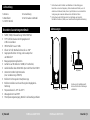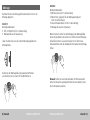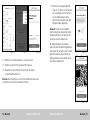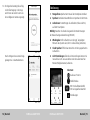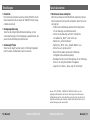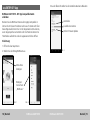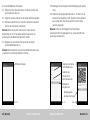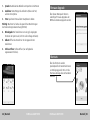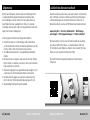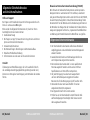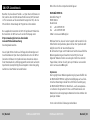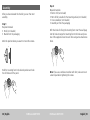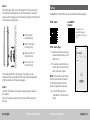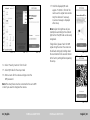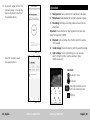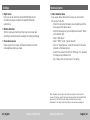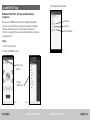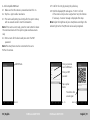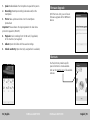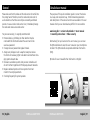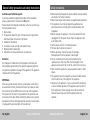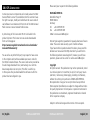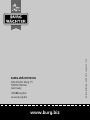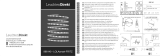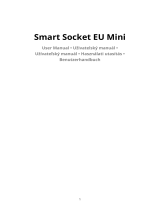Burg-Wächter BURGcam LIGHT 3010 Bedienungsanleitung
- Typ
- Bedienungsanleitung

www.burg.biz
BURGcam LIGHT 3010
15W LED Weißlicht – WLAN Kamera
mit Gegensprechfunktion
15W LED white light - WIFI camera
with intercom
Kurzanleitung
Quick installation guide
Fernzugriff über
BURGcam Apps*
* Android und Apple Smartphones
und Tablets

2 BURGcam LIGHT 3010 BURGcam LIGHT 3010 3
BURGcam LIGHT 3010
Language
Deutsch 4
English 34
Audio

4 | Deutsch BURGcam LIGHT 3010 BURGcam LIGHT 3010 Deutsch | 5
Zeichnung nicht maßstabsgerecht.
Irrtum und technische Änderungen
vorbehalten.
Lieferumfang
Besondere Ausstattungsmerkmale
1x Kamera
1x Wandhalter
1x 12V DC Netzteil
1x Kurzanleitung
1x Set Schrauben und Dübel
• FullHD (1080p) Videoauflösung 1920x1080 Pixel
• 110° Sichtfeld erlauben den Eingangsbereich
im Blick zu behalten
• 700lm Weißlicht aus 21 LEDs
• Infrarot Licht für Nachtaufnahmen bis zu 10m*
• Gegensprechfunktion mit App, über Lautsprecher
und Mikrofon*
• Bewegungserkennungsfunktion
• Aufnahme auf SD-Karte bis 128GB (nicht enthalten)
• Livebild abrufbar über ALEXA Echo Spot und Echo Show 5/8/10
• Unterstützt 2.4Ghz b/g/n Netzwerke
(max. Sendeleistung <100mW)
• Einfache Einrichtung über Smartphone App
• Einfache Installation und Ausrichtung dank Kugelgelenk-
Halterung
• Temperaturbereich -20°C bis +55°C
• Wassergeschützt nach IP65
• 12Vdc Spannungsversorgung, Netzteil im Lieferumfang enthalten
* Die Reichweite des IR-Strahlers und Mikrofons ist stark abhängig von
Einsatzort und von der Umgebung. Stark absorbierende Flächen, wie z. B.
dunkle raue Strukturen (Boden, Rasen, Asphalt) können zu einer deutlichen
Verringerung der maximalen Reichweite des IR-Strahlers führen.
** Die Reichweite des WLAN Signals ist stark abhängig vom Einsatzort.
Metallische Strukturen, Wände, usw. beeinflussen das Signal/die Verbindung.
Abmessungen
55 mm
215 mm
46 mm
63,5 mm
50 mm

6 | Deutsch BURGcam LIGHT 3010 BURGcam LIGHT 3010 Deutsch | 7
Anschlüsse, Anzeigen und Bedientasten
Beschreibung
LED-Leuchte
Wandhalter
Mikrofon
Kameralinse
Lichtsensor
12Vdc Stromanschluss
Lautsprecher
Abdeckung/
Feuchtigkeitsschutz
Reset-Taster
MicroSD-Kartenslot
Installation
Vorbereitung
Checkliste:
1 Stromversorgung am Installationsort möglich
2 Bei WLAN Betrieb: WLAN Signalstärke ausreichend
gut für Video Streaming in hoher Qualität.
Hinweis: Ggf. ist ein Repeater nötig.
3 Keine stromführenden Kabel oder Wasser-Leitungen,
die bei der Montage beschädigt werden könnten
4 Sichtfeld der Kamera am Montageort ohne Hindernis.
Hinweis: Berücksichtigen Sie das Panzenwachstum.
5 Bei WLAN Betrieb: WLAN Passwort griffbereit
65-Ghz-Frequenzband des Dual-Band Routers deaktiviert
7 Smartphone mit der WLAN SSID verbunden,
in welches die Kamera eingerichtet werden soll

8 | Deutsch BURGcam LIGHT 3010 BURGcam LIGHT 3010 Deutsch | 9
Montage
Nachdem Sie die Checkliste geprüft haben können Sie mit der
Montage beginnen.
Schritt 1:
Benötigte Materialien:
• Stift, z.B. Bleistift (nicht im Lieferumfang)
• Montagefuß aus der Verpackung
Lösen Sie den Kranz von der unteren Befestigungsplatte des
Montagefußes
Halten Sie den Montagefuß an die gewünschte Position
und zeichnen Sie mit einem Stift die Bohrlöcher an.
Schritt 2:
Benötigte Materialien:
• Bohrmaschine (nicht im Lieferumfang)
• Bohrer 6mm, geeignet für den Montageuntergrund
(nicht im Lieferumfang)
• Kreuz-Schraubendreher (nicht im Lieferumfang)
• Montage-Set aus der Verpackung
Bohren Sie die 3 Löcher für die Befestigung des Montagefußes.
Setzen Sie die Dübel in die Löcher ein. Richten Sie den Montage-
fuß auf den Löchern aus und schrauben Sie mit dem Kreuz-
Schraubendreher und den beiliegenden Schrauben den Montage-
fuß an.
Hinweis: Sollten Sie einen Akkuschrauber mit Bits verwenden
achten Sie darauf ein geringes Drehmoment einzustellen, bevor
Sie die Schrauben anziehen.

10 | Deutsch BURGcam LIGHT 3010 BURGcam LIGHT 3010 Deutsch | 11
Einrichtung
Die BURGcam LIGHT 3010 kann mit den folgenden Apps
betrieben werden:
TUYA Smart App:
1.1 Stellen Sie sicher, dass die Kamera
mit Strom versorgt wird und
schalten Sie diese ein.
1.2 Die Kamera fordert Sie kurz nach
dem Systemstart akustisch auf mit
der Einrichtung zu beginnen.
Hinweis: Wenn das System nicht bereit
ist, halten Sie den Reset-Knopf für
ca. 10 Sekunden gedrückt und warten
Sie bis das System die Bereitschaft
akustisch meldet.
1.3 Tippen Sie in der TUYA App auf
das + Zeichen um ein neues Gerät
hinzuzufügen
TUYA Smart secuENTRY
KeyApp
Verknüpfungen mit
secuENTRY-Geräten
nur mit dieser App
möglich.
Schritt 3:
Schrauben Sie den oberen Teil des Montagefußes an die Kamera
und ziehen Sie anschließend die Kontermutter des Montagefußes
handfest an der Kamera an.
Schrauben Sie die Kamera mit dem oberen Teil des Montagefußes
auf das Gewinde des unteren Montagefußes.
Zur seitlichen Ausrichtung der Kamera kann diese über den Kranz
am Montagefuß gelöst (links herum) und durch festdrehen (rechts
herum) wieder xiert werden.
Schritt 4
Schließen Sie die Kamera mit dem beiliegenden Netzteil an das
Stromnetz an.
Fahren Sie nun mit der Einrichtung über die App fort.
Kranz des oberen
Montagefußes
Unterer Teil des
Montagefußes
Oberer Teil des
Montagefußes
Kontermutter
am Montagefuß
Abb. 1.3

12 | Deutsch BURGcam LIGHT 3010 BURGcam LIGHT 3010 Deutsch | 13
1.4 Wählen Sie „Sicherheitskamera“ aus der Liste aus
1.5 Wählen Sie als Einrichtungsmodus QR Code aus
1.6 Vergeben Sie einen Namen für das Gerät und tippen
Sie das WLAN Passwort ein.
Hinweis: Das Smartphone muss mit dem WLAN verbunden sein,
in welches Sie die Kamera einbinden möchten.
Abb. 1.4 Abb. 1.7-1
Abb. 1.6Abb. 1.5
Abb. 1.7-2
1.7 Halten Sie den angezeigten QR-
Code ca. 15-20cm vor die Kamera
bis ein Signalton ertönt. Variieren
Sie den Abstand wenn nötig.
Nach Einrichtung wird Ihnen eine
Erfolgsmeldung angezeigt.
Hinweis: Stellen Sie die Helligkeit
Ihres Smartphones entsprechend dem
Umgebungslicht ein, so dass der QR
Code gut erkannt werden kann.
Bei fehlgeschlagener Anmeldung
prüfen Sie bitte die WLAN Signalstärke
und stellen Sie das System, durch 8 Sek.
gedrückt halten der Reset-Taste, auf
Werkseinstellung zurück bevor Sie die
Einrichtung wiederholen.

14 | Deutsch BURGcam LIGHT 3010 BURGcam LIGHT 3010 Deutsch | 15
Bedienung
1.
Fotograeren:Speichert ein Foto auf dem Smartphone im Album
2.
Sprechen: De-/Aktiviert das Mikrofon zum Sprechen mit der Person
3. Aufnehmen: Startet/Stoppt die Aufnahme (Video und Ton)
auf dem Smartphone
Wichtig: Beachten Sie hierbei die gesetzlichen Bestimmungen
der Datenschutzgrundverordnung (DSGVO).
4. Wiedergabe: Ruft Aufnahmen von der ggf. eingelegten
SD-Karte des Systems ab (nicht im Lieferumfang enthalten)
5. Cloud Speicher: Öffnet das Verzeichnis mit den gespeicherten
Aufnahmen
6. Licht Einstellungen: Über die Lichteinstellungen können Sie
manuell das Licht an-/ausschalten oder den automatischen
Modus (Helligkeitssensor) aktiveren.
Shortcuts:
Audio an / Stumm
Vollbildmodus
HD: Hochauösendes Bild
SD: Geringauösendes Bild
Einstellungen
Abb. 1.8-1
Abb. 1.8-2
1.8 Ein Signalton bestätigt die erfolg-
reiche Übertragung. In der App
wird Ihnen das Gerät in der Liste
der verfügbaren Geräte angezeigt.
Durch Antippen des Listeneintrags
gelangen Sie in das Bedienmenü.
1.
4.
2.
5.
3.
6.

16 | Deutsch BURGcam LIGHT 3010 BURGcam LIGHT 3010 Deutsch | 17
Einstellungen Sprach-Assistenten
• Mit Amazon Alexa verknüpfen
Wenn Sie ein Alexa Gerät mit Bildschirm verwenden, können
Sie die Kamera mit dem System verknüpfen. Gehen Sie hierzu
wie folgt vor:
- Prüfen Sie die Verbindung zwischen Ihrem Smartphone
mit der Alexa App und dem Alexa Gerät.
- Starten Sie die Alexa App auf Ihrem Smartphone
und wählen Sie „Mehr“ unten rechts aus.
- Wählen Sie „Gerät hinzufügen“
- Wählen Sie „TUYA“ unter „beliebte Marken“ aus.
- Klicken Sie auf „Geräte suchen“
Binnen 45 Sekunden werden alle im Netzwerk
verfügbaren Alexa Geräte angezeigt.
- Bestätigen Sie die Account Verknüpfung mit der TUYA App.
Hierzu ist es nötig Accountdaten freizugeben.
- Sagen Sie zum Testen: „Alexa, zeig mir die Kamera“
• Nachtsicht
Hier können Sie einstellen wann das Infrarot (IR) LED Licht die
Szene beleuchten soll und wann der Weißlicht Strahler einge-
schaltet werden soll.
• Bewegungserkennung
Testen Sie die nötige Empndlichkeitseinstellung um eine
sichere Alarmierung in Ihrer Umgebung zu gewährleisten und
passen Sie die Einstellung entsprechend an.
• Gerätezugriff teilen
Teilen Sie den Zugriff auf das System mit Familienmitgliedern
oder Freunden und Nachbarn wenn Sie verreisen.
Hinweis: TUYA, GOOGLE, CHROMECAST, AMAZON, ALEXA, usw. sind
eingetragene Warenzeichen der Anbieter. Änderungen der Funktionsweise,
Verfügbarkeiten und Texte sind vorbehalten und entsprechen dem Stand zum
Zeitpunkt der Erstellung der Anleitung. Aktuelle Informationen nden Sie auf
unserer Homepage unter www.burg.biz

18 | Deutsch BURGcam LIGHT 3010 BURGcam LIGHT 3010 Deutsch | 19
secuENTRY KEY App
BURGcam LIGHT 3010 - KEY App kompatible Geräte
einbinden
Besitzen Sie eine BURGcam Kamera die KeyApp kompatibel ist
können Sie mit diesen Funktionen sehen was Ihr Gerät sieht. Über
Zwei-Wege Audio können Sie mit der Gegenseite kommunizieren,
wenn Gegensprechen unterstützt wird. Des Weiteren können Sie
Fotos/Videos aufnehmen und ein zugewiesenes Schloss öffnen.
Einrichtung:
1. Öffnen Sie das Hauptmenü
2. Wählen Sie den Eintrag BURGcam aus
3. Aus der Übersicht wählen Sie die Geräteliste Devices & Allocation
Abb. 1
Menü-Taste
betätigen
Betätigen
Sie die Taste
„BURGcam“
Abb. 2
Abb. 3
Geräteliste
Livebild eines Gerätes
Online Firmware Updates

20 | Deutsch BURGcam LIGHT 3010 BURGcam LIGHT 3010 Deutsch | 21
4. Komatible BURGcam hinzufügen
4.1 Stellen Sie sicher, dass die Kamera mit Strom versorgt wird
und schalten Sie diese ein.
4.2 Tippen Sie auf das + Zeichen um ein neues Gerät hinzuzufügen.
4.3 Die Kamera fordert Sie kurz nach dem Systemstart akustisch
auf mit der Einrichtung zu beginnen.
Hinweis: Wenn das System nicht bereit ist, halten Sie den
Reset-Knopf für ca. 10 Sekunden gedrückt und warten Sie
bis das System die Bereitschaft akustisch meldet.
4.4 Vergeben Sie einen Namen für das Gerät und tippen
Sie das WLAN Passwort ein.
Hinweis: Das Smartphone muss mit dem WLAN verbunden sein,
in welches Sie die Kamera einbinden möchten.
4.5 Bestätigen Sie die Eingabe durch die Betätigung der gelben
Taste.
4.6 Halten Sie den angezeigten QR-Code ca. 15-20cm vor die
Kamera bis ein Signalton ertönt. Variieren Sie den Abstand
wenn nötig. Nach Einrichtung wird Ihnen eine Erfolgs-
meldung angezeigt.
Hinweis: Stellen Sie die Helligkeit Ihres Smartphones
entsprechend dem Umgebungslicht ein, so dass der QR Code
gut erkannt werden kann.
Abb. 4.2 Abb. 4.6Abb. 4.5
BURGcam hinzufügen
Bestätigungstaste
bei akustischem Signal
Geben Sie einen Namen
für die BURGcam ein
Geben Sie das
Passwort für Ihr
WLAN-Netzwerk ein
Betätigen Sie
die gelbe Taste

22 | Deutsch BURGcam LIGHT 3010 BURGcam LIGHT 3010 Deutsch | 23
Bei fehlgeschlagener Anmeldung prüfen Sie bitte die WLAN
Signalstärke und stellen Sie das System, durch 8 Sekunden
gedrückt halten der Reset-Taste, auf Werkseinstellung zurück
bevor Sie die Einrichtung wiederholen.
Ein Signalton bestätigt die erfolgreiche Übertragung. Quittieren
Sie dies durch Antippen der gelben Taste unter dem QR Code.
5 Nach erfolgreicher Einrichtung wird Ihnen das Gerät in der
Geräteliste angezeigt. Tippen Sie auf den Gerätenamen um
in das gerätespezische Menü zu gelangen.
6 Zum Entfernen nach links wischen und den Löschvorgang
bestätigen BURGcam entfernen:
(5) Tippen Sie auf den
Gerätenamen um in
das gerätespezische
Menü zu gelangen.
Empndlichkeit der
Bewegungserkennung
Wechsel zwischen
geringer Auösung SD
& hoher Auösung (HD)
umschalten
Mikrofon / Audio an/aus
Beleuchtungseinstellung
Schloss öffnen
(nur verfügbar bei
zugewiesenem Schloss)
(6) Zum Entfernen nach
links wischen und den
Löschvorgang bestätigen.
Abb. 5 / 6
GerätespezischesMenü/Livebild

24 | Deutsch BURGcam LIGHT 3010 BURGcam LIGHT 3010 Deutsch | 25
1.
Sprache: De-/Aktiviert das Mikrofon zum Sprechen mit der Person
2.
Aufnahme:
Startet/Stoppt die Aufnahme (Video und Ton)
auf dem Smartphone
3. Foto:
Speichert ein Foto auf dem Smartphone im Album
Wichtig: Beachten Sie hierbei die gesetzlichen Bestimmungen
der Datenschutzgrundverordnung (DSGVO).
4. Wiedergabe: Ruft Aufnahmen von der ggf. eingelegten
SD-Karte des Systems ab (nicht im Lieferumfang enthalten)
5. Album: Öffnet das Verzeichnis mit den gespeicherten
Aufnahmen
6. Schloss öffnen: Schloss öffnen (nur verfügbar bei
zugewiesenem Schloss).
1.
4.
2.
5.
3.
6.
Firmware-Upgrade
Shortcuts
Über diesen Menüpunkt können
zukünftige Firmware-Upgrades der
BURGcam-Geräte eingespielt werden.
Über die Shortcuts werden
produktspezische Sonderfunktionen
zur Verfügung gestellt. Wie z.B. die
Shortview-Anzeige aller vorhandenen
Kameras.

26 | Deutsch BURGcam LIGHT 3010 BURGcam LIGHT 3010 Deutsch | 27
Ausführliches BenutzerhandbuchAllgemeines
Diese Kurzanleitung dient dazu, das Gerät einfach und unkompli-
ziert in Betrieb zu nehmen. Weitere ausführlichere Erklärungen
und Beschreibungen der einzelnen Funktionen nden Sie im
Benutzerhandbuch, das Sie als PDF-Datei herunterladen können:
www.burg.biz a Service & Downloads a Bedienungs-
anleitungen a Montageanleitungen a Video-Sicherheit
Alternativ können Sie für einen schnellen Zugriff auf das Hand-
buch diesen QR-Code einlesen, um das Handbuch direkt auf
Ihr Smartphone oder Tablet zu erhalten. Unter diesem QR-Code
nden Sie auch weitere Informationen (FAQ).
QR-Code für Bedienungsanleitung/weitere Informationen
in Deutsch:
Achten Sie bitte darauf, dass die Codes und Codeträger nicht
in unbefugte Hände geraten. Bewahren Sie deshalb Codes
und Codeträger an einem sicheren Ort auf, sodass diese nur
berechtigten Personen zugänglich sind. Falls ein Code oder
Codeträger verloren geht, ändern Sie umgehend die Codes und
legen einen neuen Codeträger an.
Zu Ihrer eigenen Sicherheit wird dringend empfohlen:
• Persönliche Daten (z. B. Geburtstage) oder andere Daten,
auf die bei Kenntnis über den Anwender geschlossen werden
könnte, dürfen nicht als Passwort benutzt werden.
• ALLE Benutzerkennwörter in unregelmäßigen Abständen
ändern.
• Benutzerrechte so vergeben, dass jeder die minimal nötigen
Rechte erhält, um arbeiten zu können, ohne systemrelevante
Daten verändern zu können.
• Überwachungssysteme in eigene Netzwerke auslagern, nicht
zusammen mit IT-rmenrelevanten Netzen verknüpfen.
• Veraltete Systeme gegen neue Systeme austauschen, die
den modernen IT-Sicherheitsanforderungen gerecht sind.
• Regelmäßige Prüfung auf System-Updates.

28 | Deutsch BURGcam LIGHT 3010 BURGcam LIGHT 3010 Deutsch | 29
Allgemeine Sicherheitshinweise
und Vorsichtsmaßnahmen
Hilfe und Support
Bei Fragen zum Produkt oder dessen Einrichtung wenden Sie sich
bitte an: [email protected]
Bitte senden Sie folgende Informationen mit, damit wir Ihnen
bestmöglichen Service bieten können:
• Gerätebezeichnung
• Bei Fragen zur App: Firmware Version / App Version und Smart-
phone und Versionsinformationen
• Installationsinformationen
• Bei Netzwerkfragen: Einstellungen und Netzwerkaufbau
• Detailtiere Problembeschreibung
• Informationen wie und wann wir Sie erreichen können
Vorsicht
Änderungen und Modizierungen, die nicht ausdrücklich durch
die zuständige Genehmigungsbehörde genehmigt worden sind,
können zum Entzug der Genehmigung zum Betreiben des Gerätes
führen.
Allgemeine Sicherheitshinweise
• Vor Inbetriebnahme des Gerätes sollte dieses Handbuch
sorgfältig gelesen und anschließend als Nachschlagewerk
verwahrt werden.
• Auszuführende Arbeiten an Elektroanlagen dürfen nur
von Fachpersonal vorgenommen werden.
• Die Installation des Gerätes darf nur von qualiziertem
Personal ausgeführt werden und muss den örtlichen
Spezikationen und Vorschriften entsprechen.
• Vor jeder Reinigung muss das Gerät ausgeschaltet
und von der Betriebsspannung getrennt werden.
Benutzen Sie für die Reinigung ein leicht feuchtes Tuch.
• Verwenden Sie das Gerät ausschließlich für seinen
vorgesehenen Bestimmungszweck.
• Das Typenschild darf nicht ersetzt werden.
• Prüfen Sie vor der Inbetriebnahme stromführende Teile
auf Beschädigungen. Beschädigte Teile müssen ersetzt
oder ausgetauscht werden.
Hinweis zur Datenschutz-Grundverordnung (DSGVO)
Beim Einsatz von Videosicherheitssystemen werden personen-
bezogene Daten in automatisierter Form erhoben, verarbeitet
und genutzt. Derartige Daten stehen unter dem Schutz der DSGVO,
die als EU-Verordnung direkt in Deutschland Anwendung ndet.
Verantwortlich für den Betrieb und die Verarbeitung der Daten ist
der Betreiber der Anlage. Bei der Installation der Videosicherheits-
anlage sind geeignete technische-, organisatorische Maßnahmen
zur Wahrung der Persönlichkeitsrechte Betroffener zu ergreifen.

30 | Deutsch BURGcam LIGHT 3010 BURGcam LIGHT 3010 Deutsch | 31
• Benutzen Sie keine Zusatzgeräte, die nicht vom Hersteller des
Gerätes empfohlen wurden. Diese können die Funktionalität
des Gerätes beeinussen und schlimmstenfalls Verletzungen
und einen elektrischen Schlag herbeiführen oder sogar Feuer
auslösen.
• Betreiben Sie das Gerät niemals in der Nähe von Wasser oder
anderen Flüssigkeiten.
• Das Gerät ist auf tragfähigem Untergrund zu montieren.
• Eventuell am Gerät bendliche Öffnungen dienen der
Entlüftung und schützen das Gerät vor Überhitzung.
Diese Öffnungen dürfen niemals zugedeckt oder zugestellt
werden.
• Verwenden Sie nur die empfohlene Betriebsspannungs-
versorgung.
• Wenn das Gerät eine Stromversorgung mit Erdungsanschluss
erfordert, darf es nur an einer geprüften Dose betrieben
werden.
• Anschlusskabel sind gegen Berührung und Beschädigung
zu schützen.
• Bei Betriebsstörungen oder einem vollständigen Betriebsausfall
schalten Sie das Gerät aus und trennen es von der Versor-
gungsspannung. Versuchen Sie niemals, selbst Wartungs- oder
Reparaturarbeiten bei geöffnetem Gehäuse durchzuführen.
• Überlassen Sie Wartungs- oder Reparaturarbeiten ausschließlich
qualizierten Fachwerkstätten.
• Als Ersatzteile dürfen nur Teile verwendet werden, die vom
Hersteller zugelassen wurden.
• Bitte beachten Sie im Fall der Entsorgung unbrauchbarer Geräte
die geltenden gesetzlichen Vorschriften.
Wir weisen darauf hin, dass derart gekennzeichnete
Elektro- und Elektronikgeräte sowie Batterien nicht
über den Hausmüll, sondern getrennt bzw. separat
gesammelt werden müssen. Bitte erkundigen Sie sich
bei der zuständigen Stelle in Ihrer Stadt/Gemeinde
nach Sammelstellen für Batterien und Elektromüll.
Hiermit erklärt die BURG-WÄCHTER KG, dass das
vorliegende Gerät der Richtlinie 2014/53/EU,
(RED) 2014/30/EU, (EMC), 2011/65/EU (RoHS)
und der Niederspannungsrichtlinie (2014/35/EU)
entspricht.
Der vollständige Text der EU-Konformitätserklärung
ist unter der Internetadresse www.burg.biz abrufbar.

32 | Deutsch BURGcam LIGHT 3010 BURGcam LIGHT 3010 Deutsch | 33
Beachten Sie, dass dieses Produkt u. a. Open Source Software ent-
hält, welche unter der GNU General Public License (GPL) lizenzsiert
ist. Wir verweisen auf die Lizenzbestimmungen der GPL, um eine
GPL-konforme Verwendung der Programme sicherzustellen.
Der ausgedruckte Lizenztext der GPL V2 liegt diesem Produkt bei.
Der Lizenztext der GPL kann auch von der Homepage unter
https:/www.burg.biz/service-downloads/
manuals/#Videoueberwachung
heruntergeladen werden.
Sie und jeder Dritte erhalten auf Anfrage den vollständigen und
maschinenlesbaren Open Source Quellcode der unter der GPLv2
lizensierten Software. Der Quellcode kann entweder als kosten-
freier Download-Link zu Verfügung gestellt werden oder auf einem
Speicherstick (kostenpichtig). Dieses Angebot ist drei Jahre gültig,
nachdem wir das Produkt versendet haben.
GNU GPL Lizenzhinweis Bitte richten Sie Ihre entsprechende Anfrage an:
BURG-WÄCHTER KG
Altenhofer Weg 15
58300 Wetter
Deutschland
Tel: +49 2335 965 30
Fax: +49 2335 965 390
E-Mail: [email protected]
Bitte beachten Sie, dass wir keinen Support oder Garantie für die
Fehlerfreiheit des Quellcodes geben können. Der Quellcode stellt
lediglich einen Teil der Gesamtsoftware dar.
Bei technischen Fragen zum Produkt lesen Sie bitte die ausführliche
Bedienungsanleitung und beachten Sie die FAQ, die Sie auf
folgender Webseite nden: www.burg.biz. Sollten Sie dennoch
Fragen haben, können Sie sich gerne per E-Mail an uns wenden
unter: [email protected]
Impressum
Das Copyright dieser Bedienungsanleitung liegt ausschließlich bei
der BURG-WÄCHTER KG. Jegliche Vervielfältigung auch auf elek-
tronischen Datenträgern bedarf der schriftlichen Genehmigung
der BURG-WÄCHTER KG. Der Nachdruck – auch auszugsweise –
ist verboten. Alle genannten Firmen- und Produktnamen sind
Warenzeichen oder eingetragene Warenzeichen bzw. Marken der
jeweiligen Inhaber.
Irrtum und technische Änderungen vorbehalten.

34 | English BURGcam LIGHT 3010 BURGcam LIGHT 3010 English | 35
Drawing is not true to scale.
Errors and technical changes
excepted.
Included in delivery
Special product features
1x Camera
1x Bracket
1x 12V DC power supply unit
1x Quick installation guide
1x set screws and wall plugs
• Full-HD (1080p) video resolution
• 110° field of view keeps the entrance area in view
• Bright 700lm white light via 21 LEDs
• Infrared light for night vision up to 10m*
• Intercom function with app, via loudspeaker
and microphone*
• Motion detection function
• Recording on SD card up to 128GB
(memory card not included)
• Live image available via ALEXA Echo Spot
and Echo Show 5/8/10
• Supports 2.4Ghz b/g/n networks
• Easy setup via Smartphone App
• Easy installation and alignment
thanks to ball joint mounting
• Temperature range -20°C to +55°C
• Waterproof according to IP65
• 12Vdc power supply,
power supply unit included
* The range of the IR emitter and microphone is highly dependent on the
location and the surrounding area. Highly absorbent surfaces, such as dark
rough structures (soil, turf, asphalt) can lead to a significant reduction in
maximum range of IR emitter.
** The range of the WLAN signal is highly dependent on the location. Metallic
structures, walls, etc. influence the signal/connection.
Measurements
55 mm
215 mm
46 mm
63,5 mm
50 mm

36 | English BURGcam LIGHT 3010 BURGcam LIGHT 3010 English | 37
Connections, displays and control buttons
Description
LED-Light
Bracket
Microphone
Lens
Light sensor
12Vdc power plug
Speaker
Water resistant cover
Reset button
MicroSD card slot
Installation
Preparations
Checklist:
1 Power supply is available at installation spot
2 For WIFI operation: WIFI signal strength is good
enough for high quality video streaming.
Maybe a repeater is required.
3 Check for power cables or water pipes that could
be damaged during installation
4There are no obstacles in the eld of view of the camera
at desired location. Note: Check the plant growth
5 For WIFI operation: WIFI password is ready to hand
65 Ghz frequency band of the Dual-Band Router
disabled
7 Smartphone connected to the same WIFI SSID
in which the camera is to be set up.

38 | English BURGcam LIGHT 3010 BURGcam LIGHT 3010 English | 39
Assembly
After you have reviewed the checklist, you can then start
assembly.
Step 1:
Required materials:
• Pencil (not included)
• Bracket from the packaging
Mark the position where you want to mount the camera.
Hold the mounting foot in the desired position and mark
the drill holes with the pencil.
Step 2:
Required materials:
• Electric drill (not included)
• 6mm drill bit, suitable for the mounting surface (not included)
• Cross screwdriver (not included)
• Assembly set from the packaging
Drill three holes for xing the mounting foot. Insert the wall plugs
into the holes. Arrange the mounting foot to the holes and place
one of the supplied screws into each hole using across-head screw
driver.
Note: If you use a cordless screwdriver with bits, make sure to set
a low torque before tightening the screws.
Seite wird geladen ...
Seite wird geladen ...
Seite wird geladen ...
Seite wird geladen ...
Seite wird geladen ...
Seite wird geladen ...
Seite wird geladen ...
Seite wird geladen ...
Seite wird geladen ...
Seite wird geladen ...
Seite wird geladen ...
Seite wird geladen ...
Seite wird geladen ...
-
 1
1
-
 2
2
-
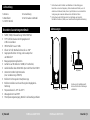 3
3
-
 4
4
-
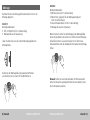 5
5
-
 6
6
-
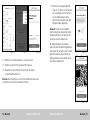 7
7
-
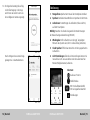 8
8
-
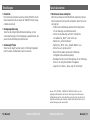 9
9
-
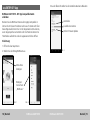 10
10
-
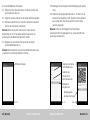 11
11
-
 12
12
-
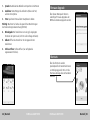 13
13
-
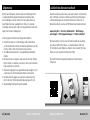 14
14
-
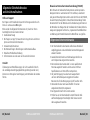 15
15
-
 16
16
-
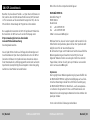 17
17
-
 18
18
-
 19
19
-
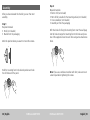 20
20
-
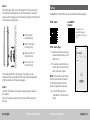 21
21
-
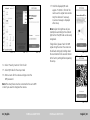 22
22
-
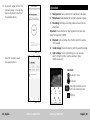 23
23
-
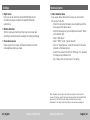 24
24
-
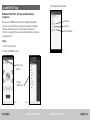 25
25
-
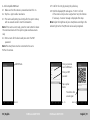 26
26
-
 27
27
-
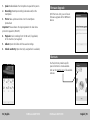 28
28
-
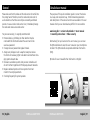 29
29
-
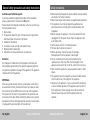 30
30
-
 31
31
-
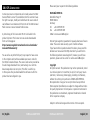 32
32
-
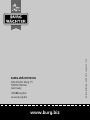 33
33
Burg-Wächter BURGcam LIGHT 3010 Bedienungsanleitung
- Typ
- Bedienungsanleitung
in anderen Sprachen
Verwandte Artikel
Andere Dokumente
-
Sygonix 2544174 Benutzerhandbuch
-
BURG WACHTER Water 2062 Benutzerhandbuch
-
BURG WACHTER secuENTRY easy plus 5651 Benutzerhandbuch
-
EXPERT4HOUSE MS-104B Benutzerhandbuch
-
MOES MS-104 Benutzerhandbuch
-
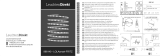 LeuchtenDireckt 81320-70 Benutzerhandbuch
LeuchtenDireckt 81320-70 Benutzerhandbuch
-
BURG WACHTER BURGcam BULLET 3040 Quick Installation Manual
-
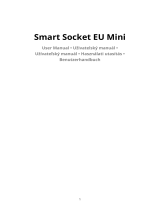 alza cz EU Mini Smart Socket Benutzerhandbuch
alza cz EU Mini Smart Socket Benutzerhandbuch
-
Elac SUB3010-BK Bedienungsanleitung
-
Audiovox VXE 3010 Bedienungsanleitung